ここでは、初心者も簡単にできるMP4音声抽出する方法をご紹介します。
僅か3ステップの操作で、MP4動画から音声を抽出してMP3などに変換することができます。
MP4は、MPEG-4 Part 14の略で、マルチメディア規格のMPEG-4の一部の規格として決められたものです。動画や音声等を1つのファイルとして記録できるデジタルマルチメディアコンテナファイルフォーマットの1種類となります。
MP4ビデオで使用される高圧縮により、ファイルサイズが他のビデオ形式よりも大幅に小さくなります。ファイルサイズを小さくしても、ファイルの品質には変わりはありません。
これにより、MP4はポータブルでネットワークに適したビデオ形式になります。
今回、MP4音声抽出するには、「iSofter 動画変換」というソフトウェアを使用します。
iSofter 動画変換は独自のアルゴリズムにより、高速かつ無劣化に動画変換できる高機能動画変換ソフトです。Vector、楽天ダウンロードなど最大級ダウンロードサイトでも大好評です。
FLV、MP4、AVI、WMV、AVCHD(.mts,.m2ts)、3GP、MKV、RM、MOVなどほぼすべての動画形式を変換することができます。動画変換だけでなく、動画から音声抽出してMP3などに変換することもできます。ユーザーインターフェースが直感的で分かりやすく、初心者もたった3ステップの簡単な操作でMP4から音声抽出することができます。
MP4音声抽出ソフト無料版ダウンロード:iSofter 動画変換
まずは、上記のダウンロードリンクより、MP4音声抽出ソフト無料版をダウンロードします。
ダウンロードしてインストール完了した後、起動させると以下の画面が表示されます。
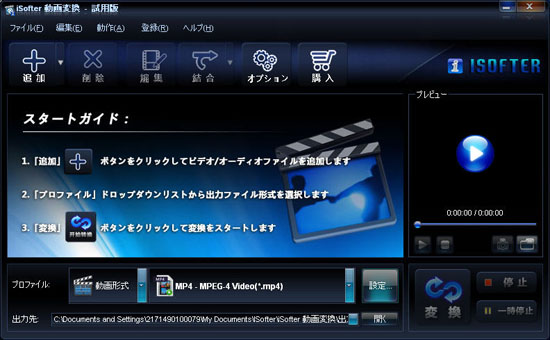
STEP1:MP4動画を追加
次はツールバーの「追加」→「ファイルの追加」ボタンをクリックして音声抽出したいMP4動画を追加します。

STEP2:出力形式と保存先を設定
続いては、「プロファイル」の「音声形式」ドロップダウンリストから音声ファイル形式を選択します。
MP3、WMA、WAV、AAC、M4A、OGG、FLACなどほぼすべて主流音声ファイル形式で出力できます。
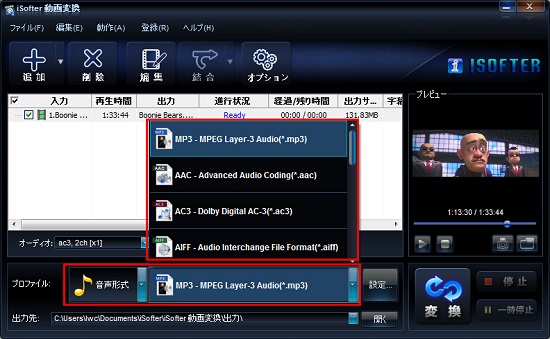
「出力先」右側のボタンをクリックして動画ファイルから抽出した音声ファイルを保存する場所を設定します。
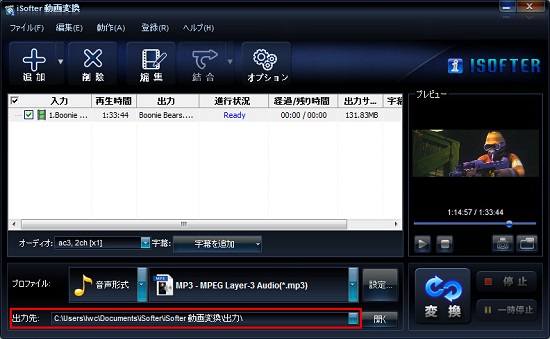
STEP3:MP4音声抽出
最後は「変換」ボタンをクリックすると、MP4音声抽出が開始されます。
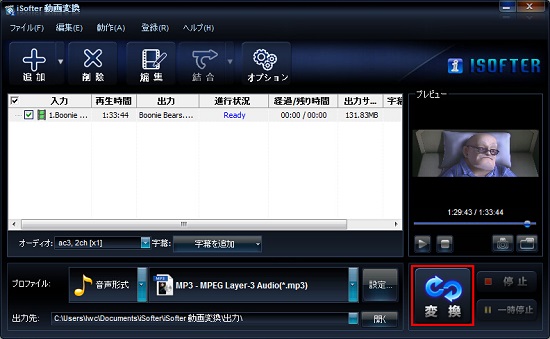
動画の相互変換より、動画から音声抽出のほうは出力する音声ファイルのサイズが小さいため、処理速度が速くて短時間で変換できます。
変換終了後、先程設定していた保存先フォルダが自動的に開きます。MP4から抽出した音声ファイルがそこに保存されています。パソコンで再生してみてうまく変換できたのかを一度確認しましょう。問題なく再生できるのでしたら、MP4音声抽出作業が完了です。
最終更新日:2024年11月6日